Jotform Tables fue creado para permitirte a ti, como propietario del formulario, gestionar tus datos en un espacio de trabajo fácil de navegar. También está centrado en la colaboración, para que tu equipo pueda participar y gestionar tus datos fácilmente.
Mientras que la vista de tabla predeterminada de la pestaña principal puede cambiarse a un tipo de vista diferente, también puedes añadir nuevas pestañas a tu tabla y configurarlas en las siguientes vistas:
- Calendario
- Kanban
- Tarjetas
- Subidas
- Informes
Las diferentes vistas ofrecen funciones únicas para ayudarte a gestionar, interpretar o analizar los datos que has recopilado de las respuestas a formularios de manera más efectiva y eficiente. Para cada tipo de vista, puedes elegir los campos del formulario que deseas incluir, lo que facilita centrarte en la información que más necesitas en esa vista.
Añadir pestañas para mostrar los datos de las respuestas en diferentes vistas es fácil. Aquí te mostramos cómo empezar:
- En Jotform Tables, haz clic en el botón de Nueva Pestaña.
- En la ventana Crear una Nueva Pestaña, selecciona una vista y luego haz clic en Siguiente.
- En la siguiente pantalla, elige Conectar al Formulario y haz clic en Siguiente.
- Después de eso, selecciona un formulario y haz clic en Siguiente de nuevo. Puedes usar la barra de búsqueda para encontrar un formulario específico fácilmente.
- Configura tu vista incluyendo o igualando los campos del formulario a lo que requiere tu vista seleccionada, luego haz clic en Crear.
Vista de Calendario
Puedes configurar esta vista para convertir las respuestas de tu formulario conectado en eventos mostrados en un calendario. Para ello, iguala los campos de fecha o cita de tu formulario con los campos de fecha y hora del evento. Esto es ideal para formularios que gestionan reservas, programan citas, recogen confirmaciones de asistencia (RSVP) y más.
Este es un ejemplo de cómo la vista de Calendario muestra tus respuestas.
Aprende más sobre la vista de Calendario aquí: Cómo Añadir una Vista de Calendario en Jotform Tables.
Vista Kanban
Configura esta vista para organizar las respuestas de tu formulario conectado en un tablero Kanban en una nueva pestaña, agrupándolas en listas según un campo de elección única o el estado del flujo. Utiliza esta configuración para seguir el progreso, gestionar tareas o categorizar entradas. Personaliza la vista seleccionando qué listas mostrar, gestionando los campos mostrados en las tarjetas de cada lista, y eligiendo un campo específico para establecer como títulos de las tarjetas.
Aquí tienes una vista previa de cómo la vista Kanban organiza tus respuestas.
Vista de Tarjetas
Esta vista muestra las respuestas de tu formulario conectado como tarjetas personalizables en una nueva pestaña, ideal para resumir visualmente datos como tareas individuales o detalles de contacto. Elige qué campos del formulario aparecen en las tarjetas y selecciona un campo específico como el título de la tarjeta, creando un diseño claro y organizado adaptado a tus necesidades.
Este es un ejemplo de cómo la vista de Tarjetas muestra tus datos.
Explora más información sobre la vista de Tarjetas aquí: Cómo Añadir una Vista de Tarjetas en Jotform Tables.
Vista de Subidas
Configura esta vista para organizar los archivos subidos en las respuestas de tu formulario conectado en un diseño de estilo carpeta en una nueva pestaña. Esto es perfecto para gestionar archivos como imágenes o documentos, y puedes establecer títulos de carpeta para ayudar a categorizar las entradas para un fácil acceso.
Observa cómo la vista de Subidas organiza tus archivos.
Encuentra detalles adicionales sobre la vista de Subidas aquí: Cómo Añadir una Vista de Subidas en Jotform Tables.
Vista de Informes
Esta vista genera un informe visual de los datos de respuesta de tu formulario conectado en una nueva pestaña, donde puedes elegir el tipo de informe para comenzar después de seleccionar el formulario:
- Blanco – Esto te permite crear un informe desde cero.
- Extendido – Un solo gráfico se muestra por defecto en cada página.
- Compacto – Dos gráficos se muestran por defecto por página.
Esto es ideal para diseñar informes visuales personalizados, como gráficos, diagramas o cuadrículas para analizar tendencias y resumir respuestas. También puedes personalizar el diseño para resaltar datos clave de tal manera que la información sea fácil de entender.
Aquí tienes lo que la vista de Informes puede presentar con los datos de tu formulario.
Obtén más información sobre la vista de Informes aquí: Cómo Crear Informes Automáticos en Jotform Tables.

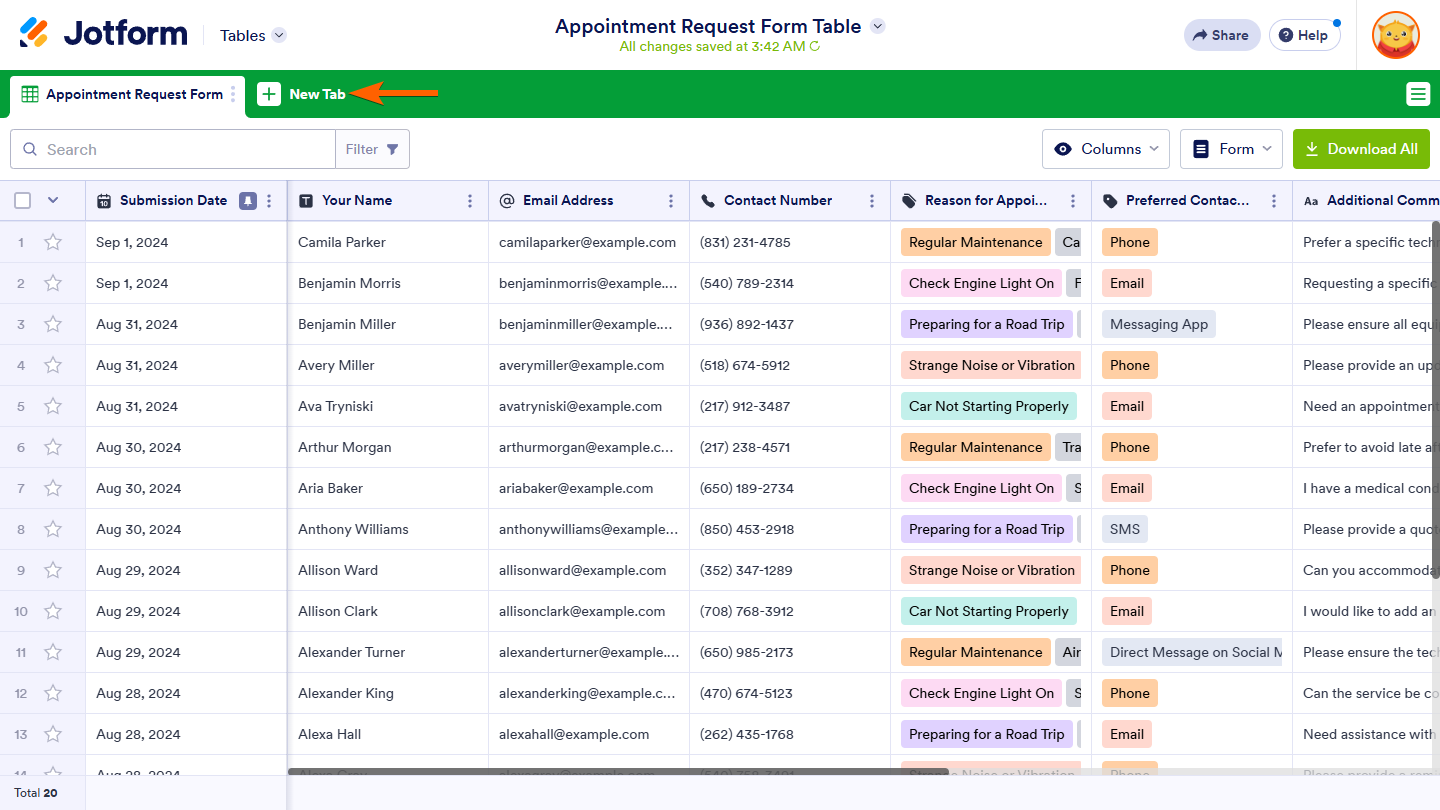
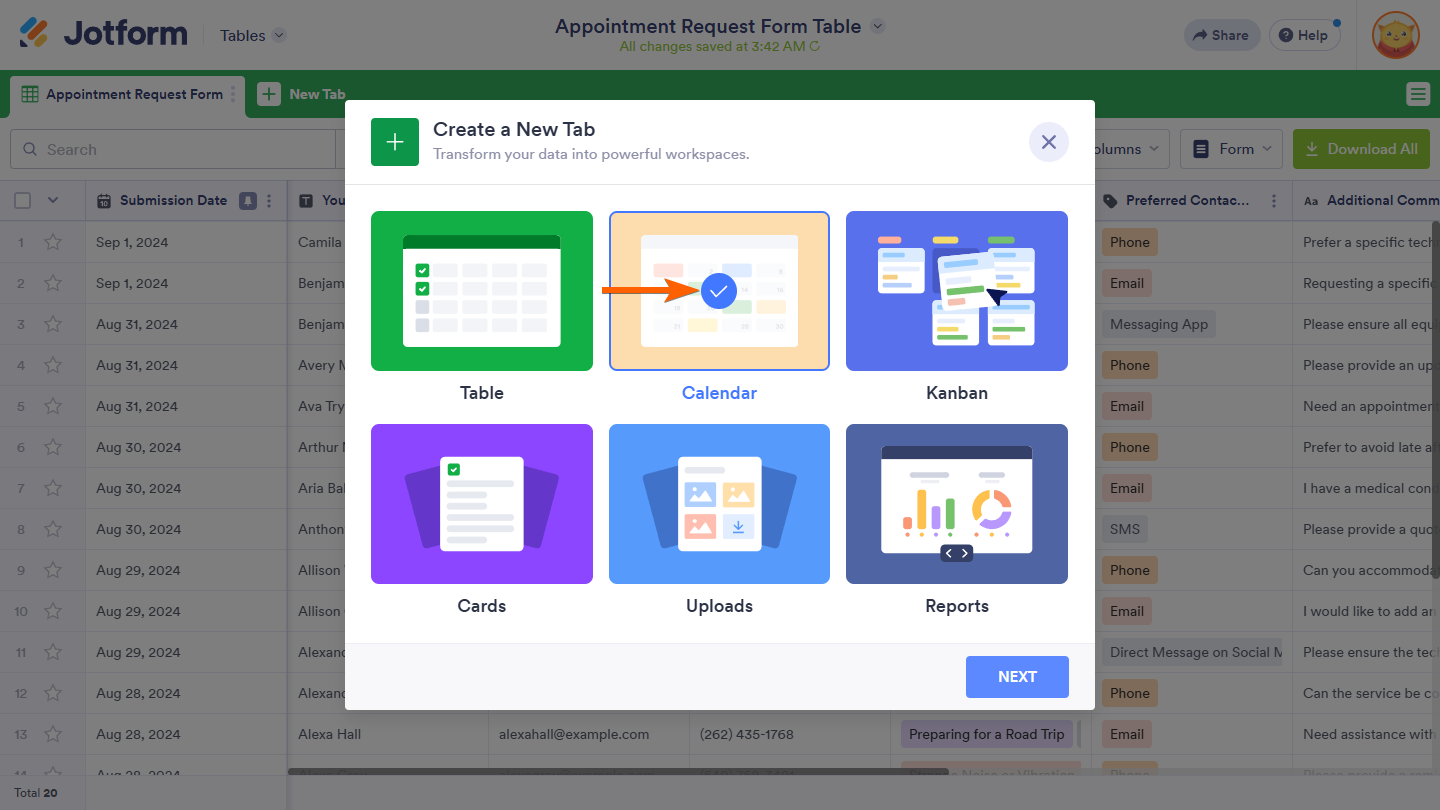
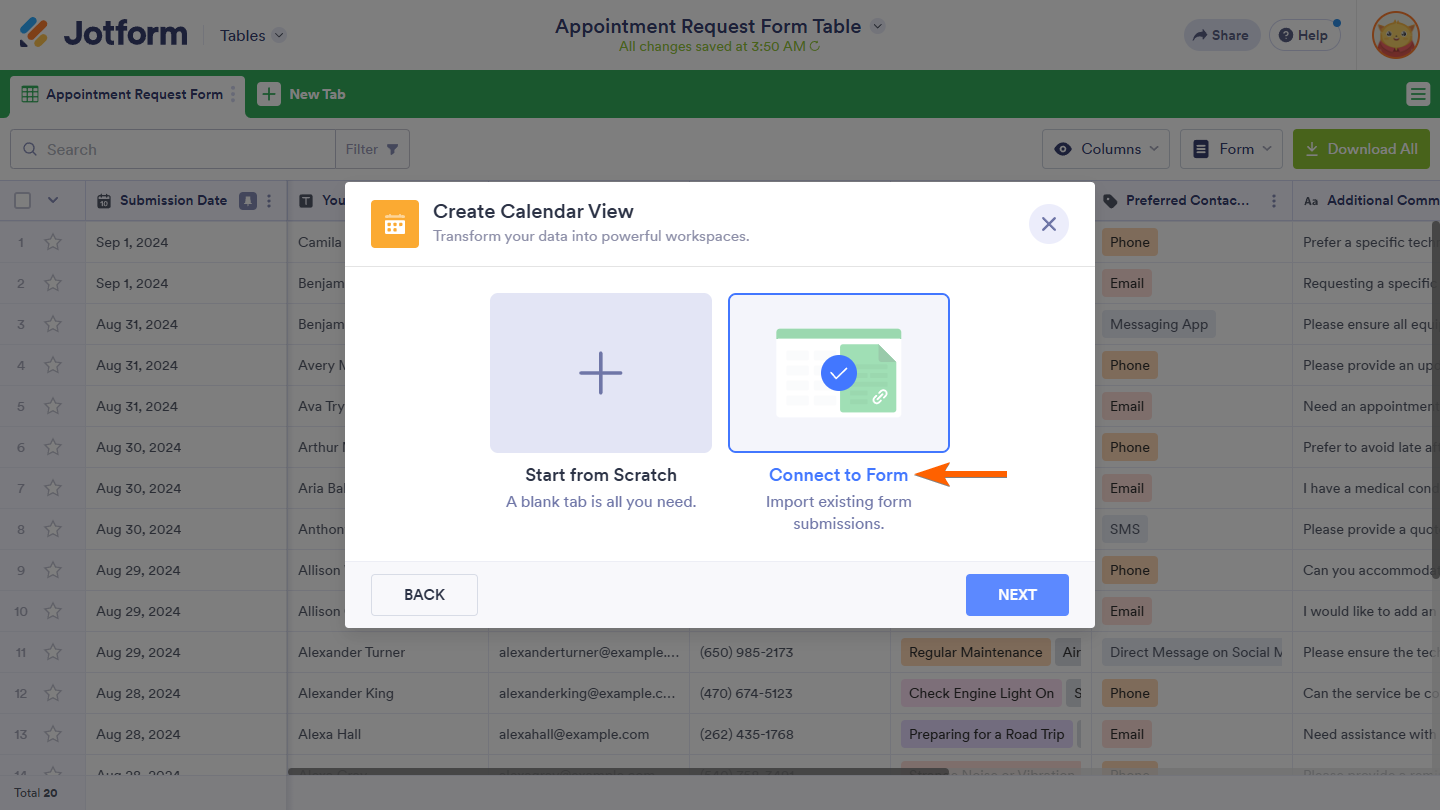
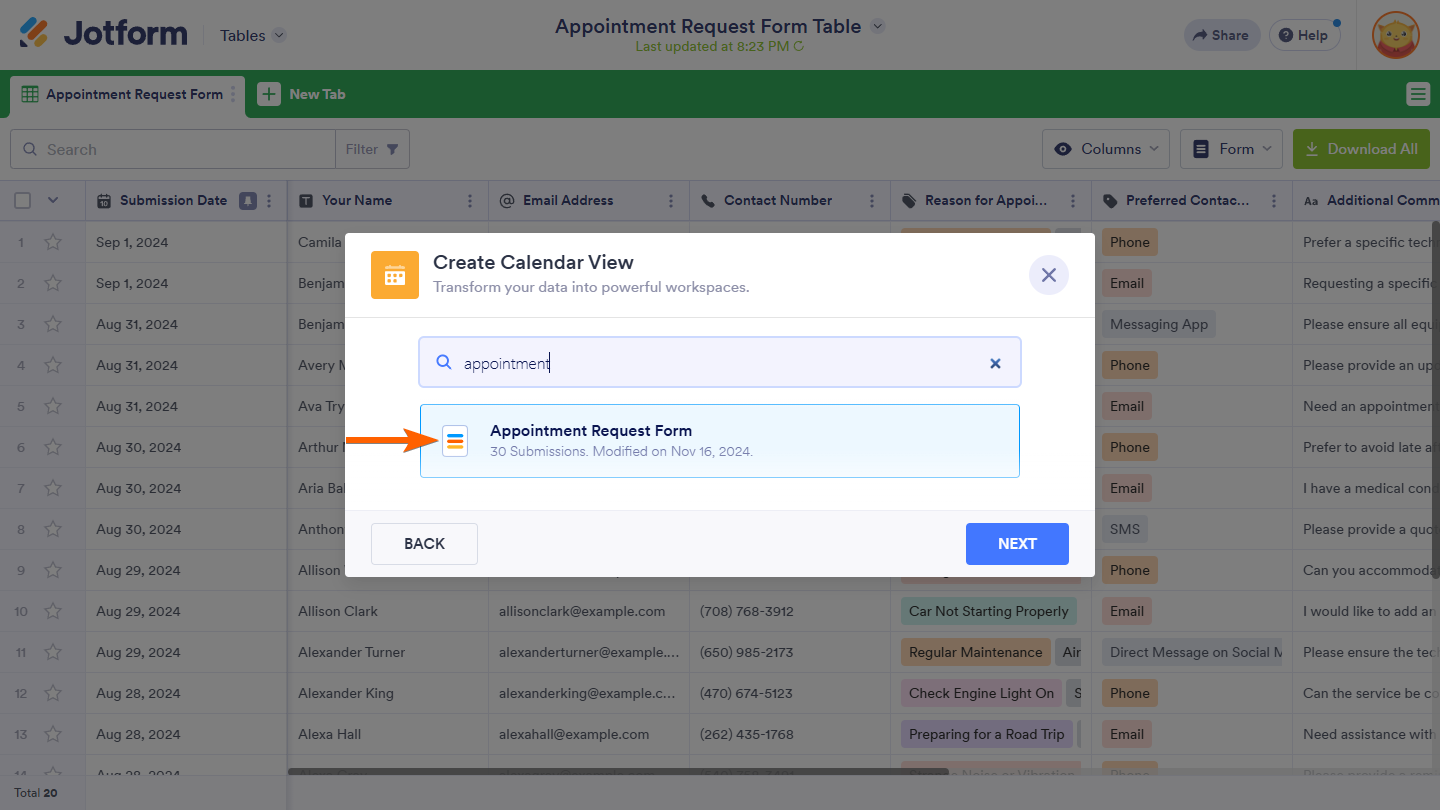
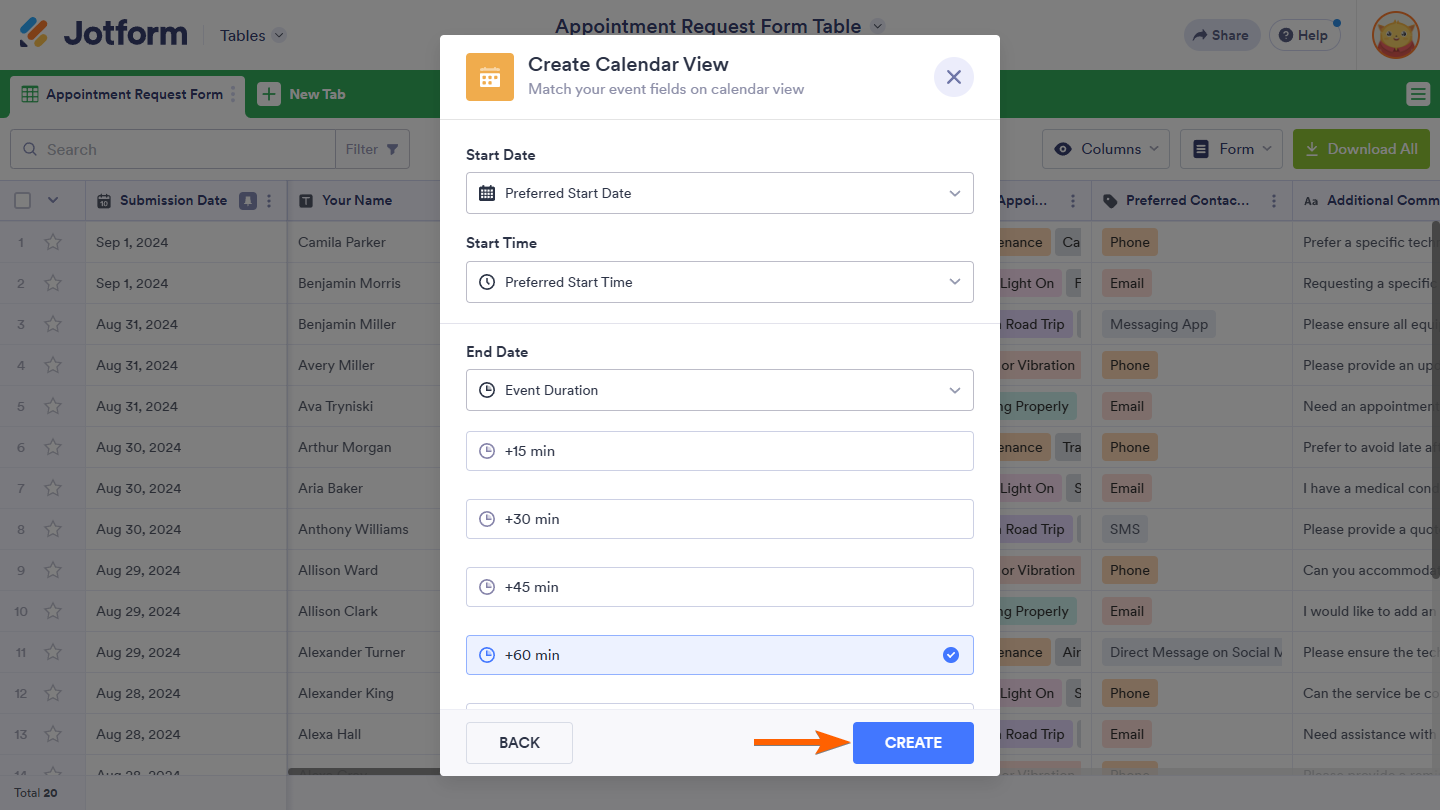
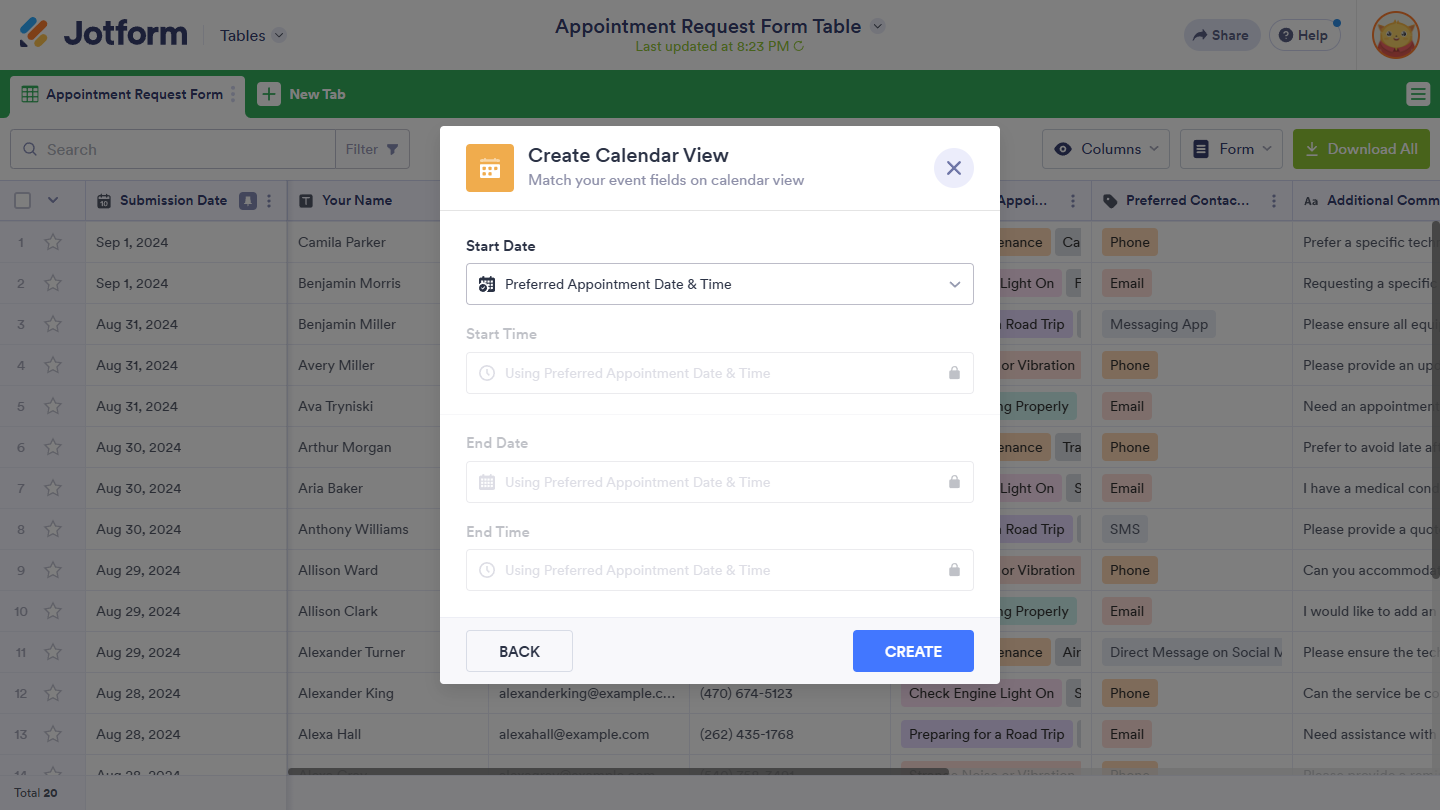
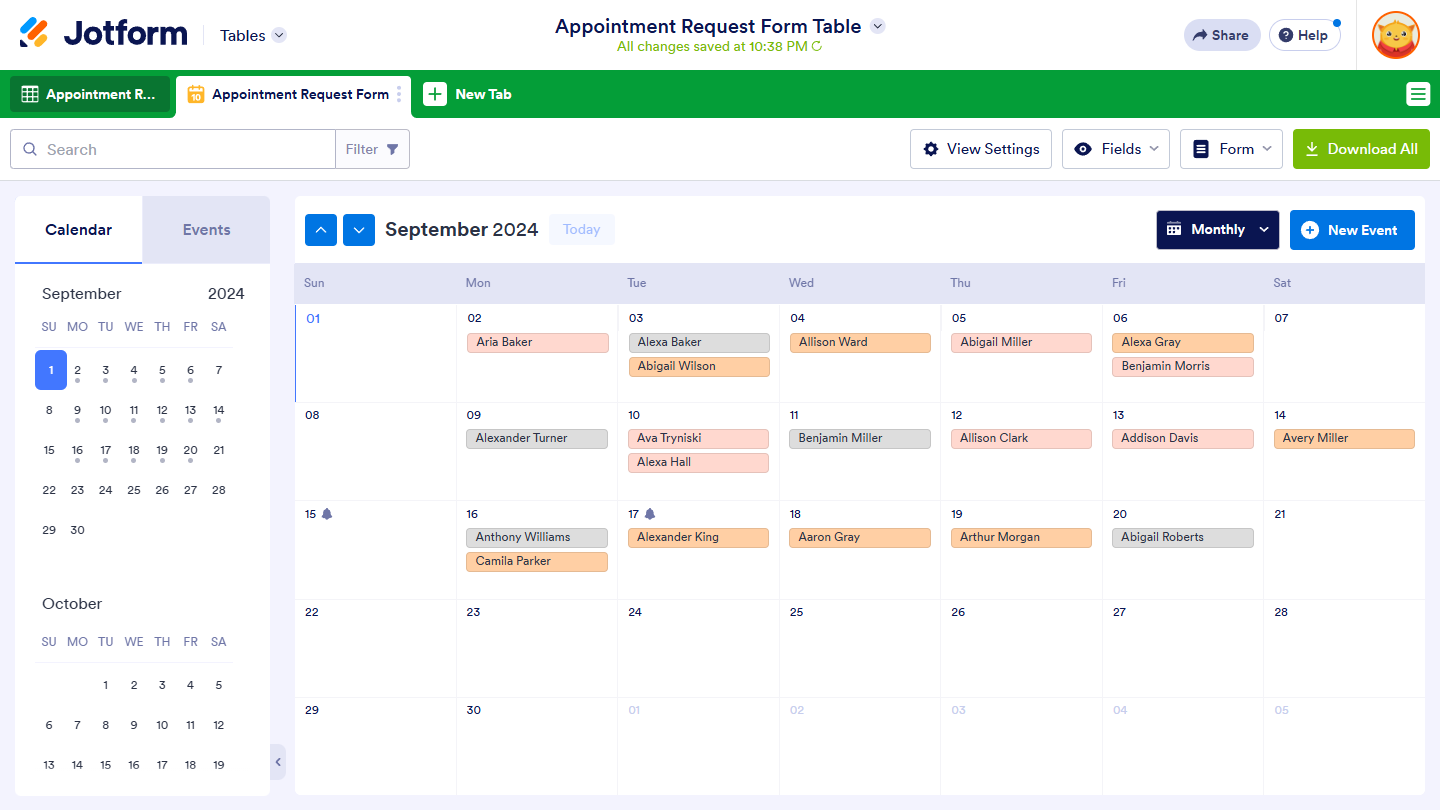
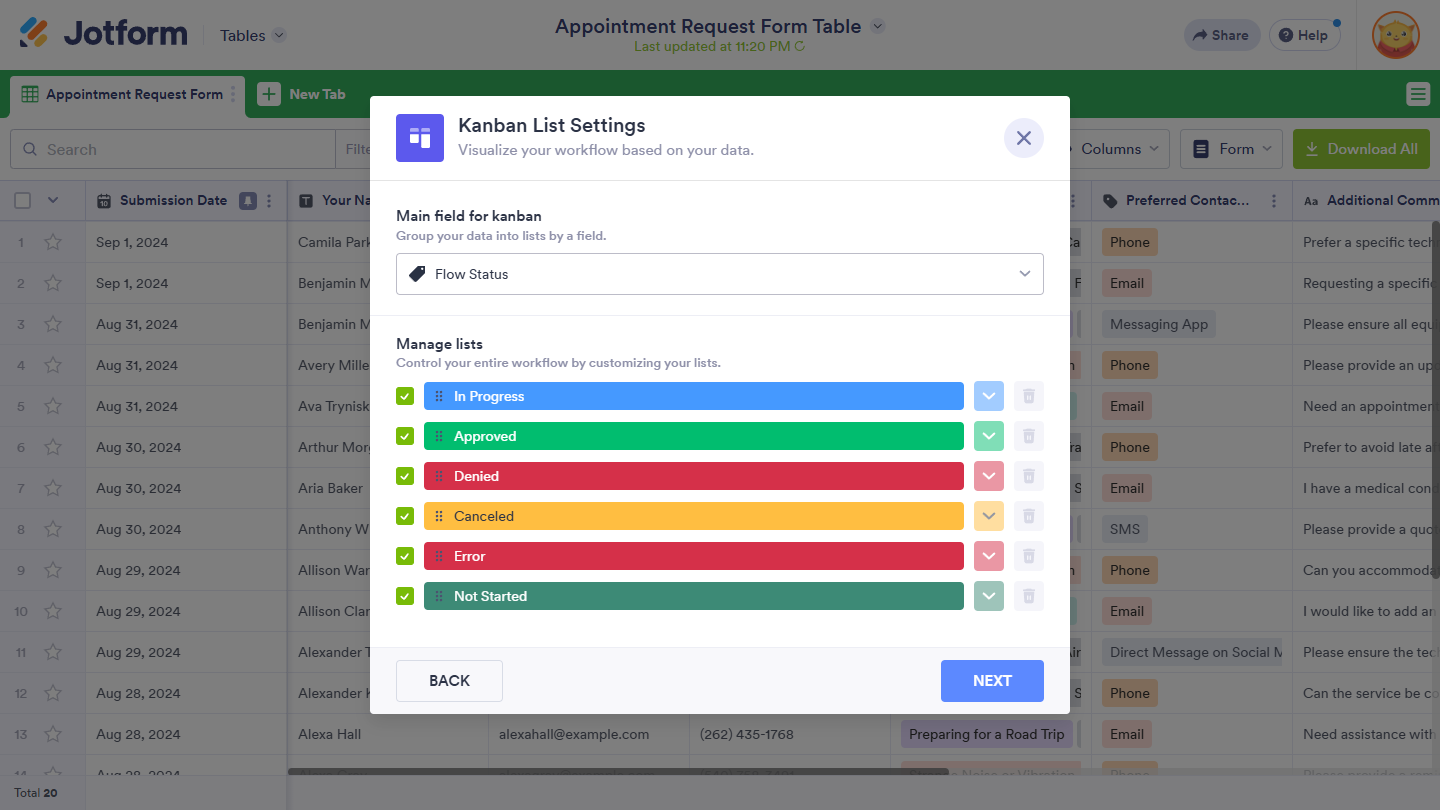
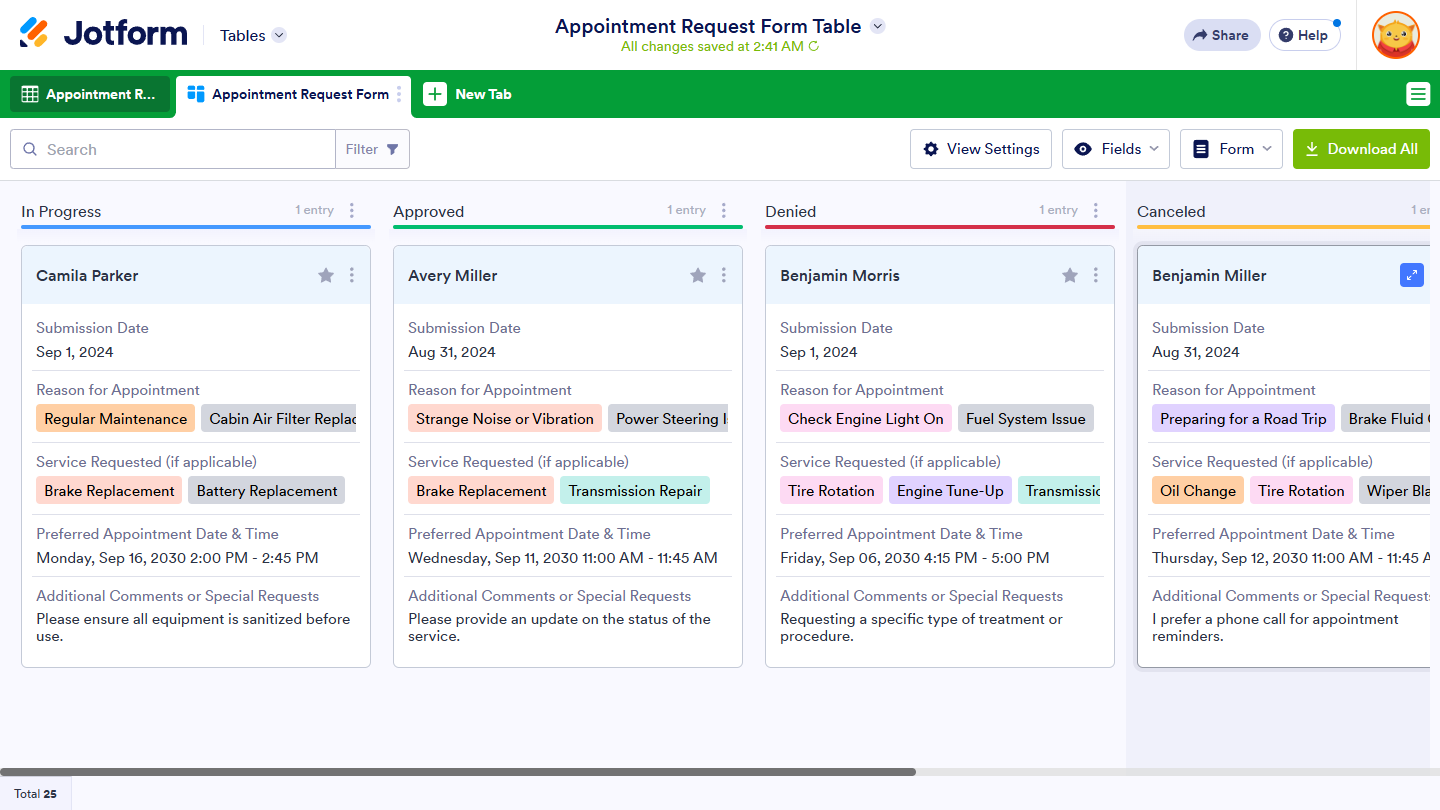
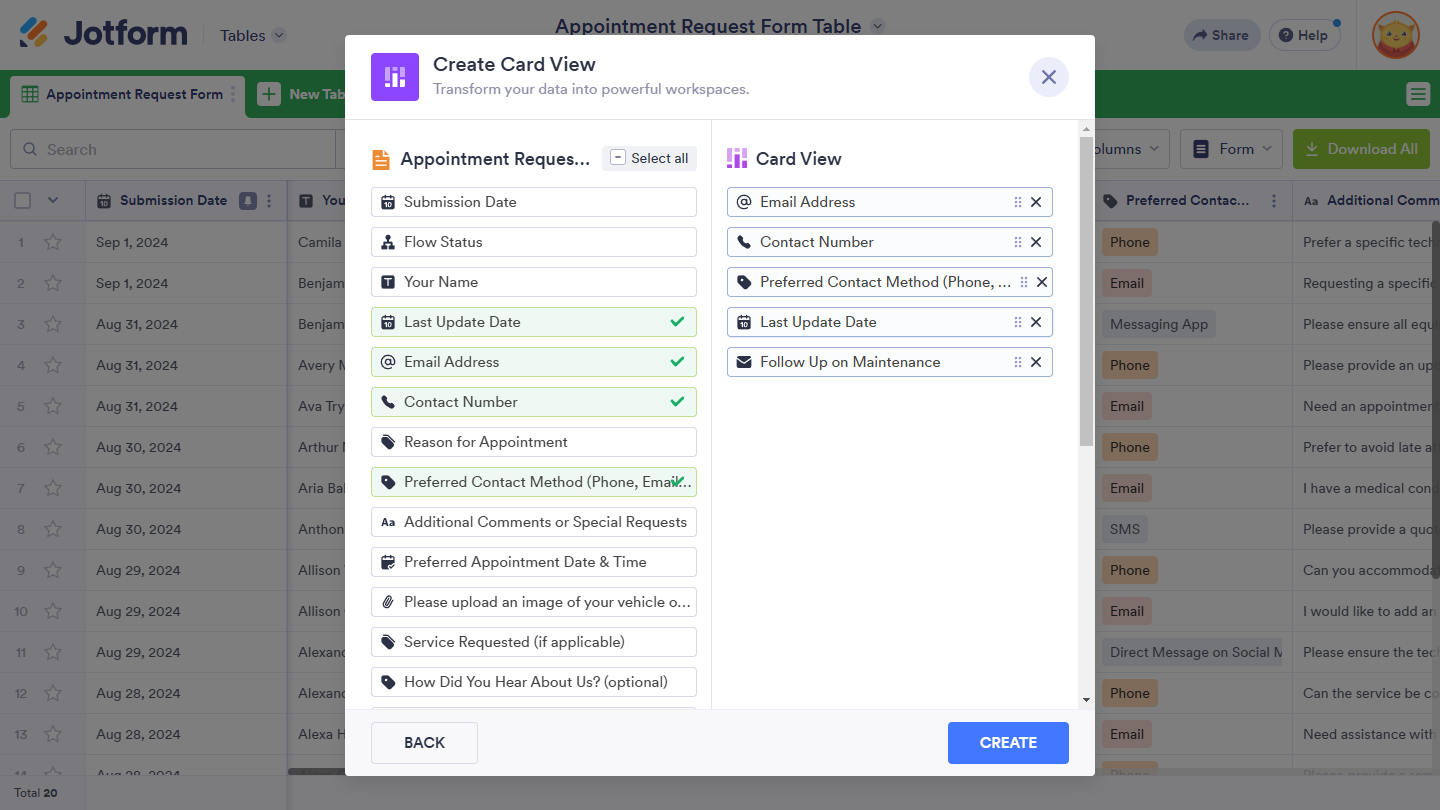
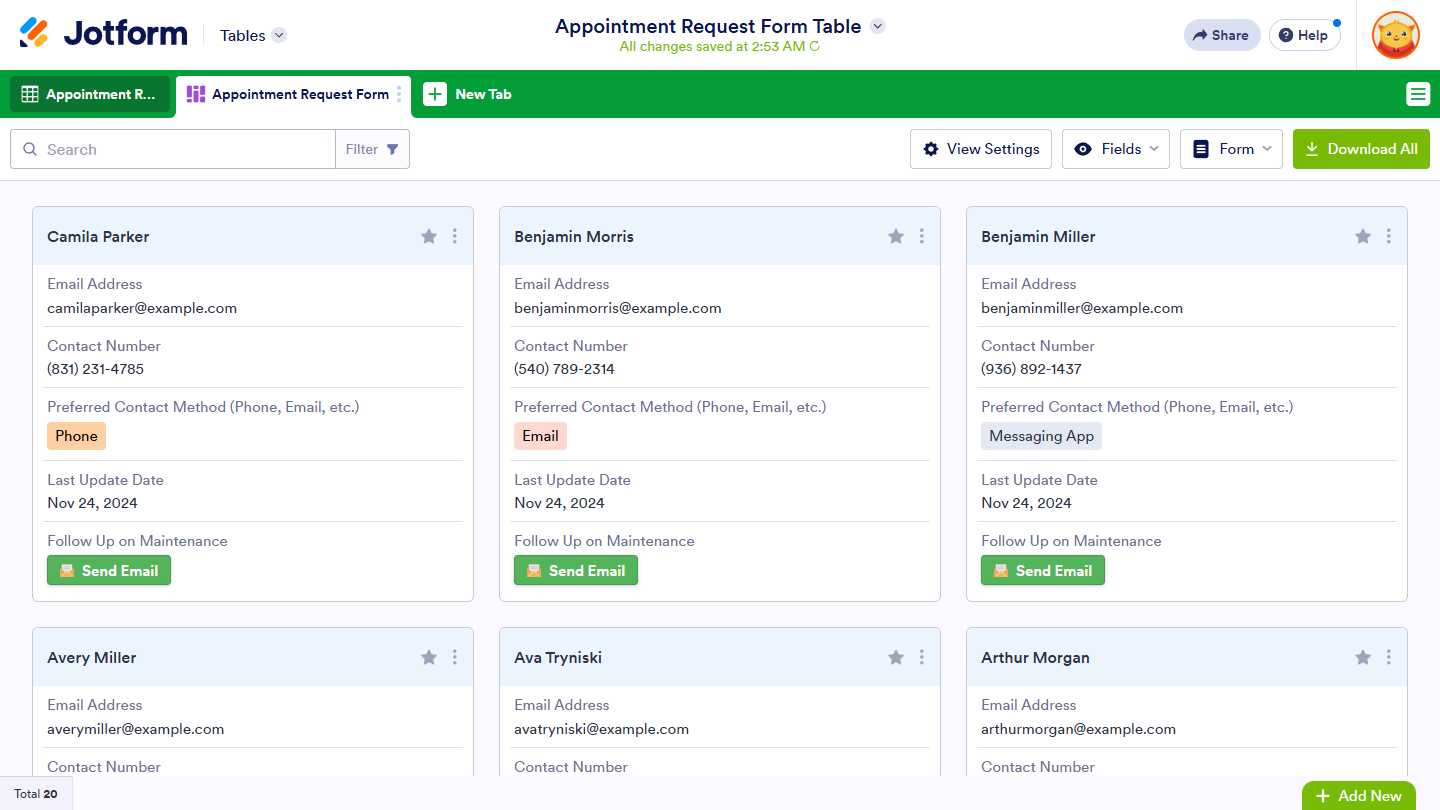
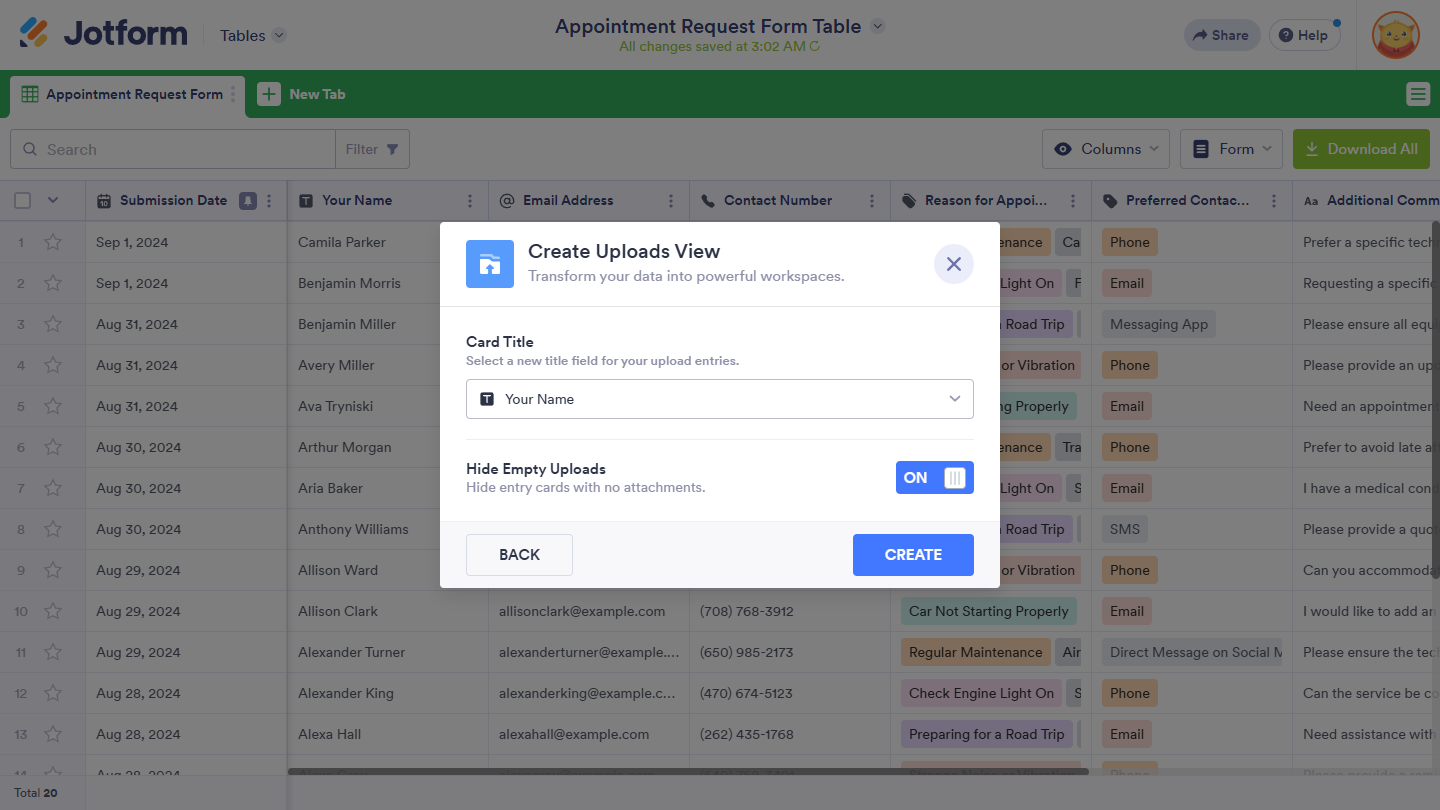
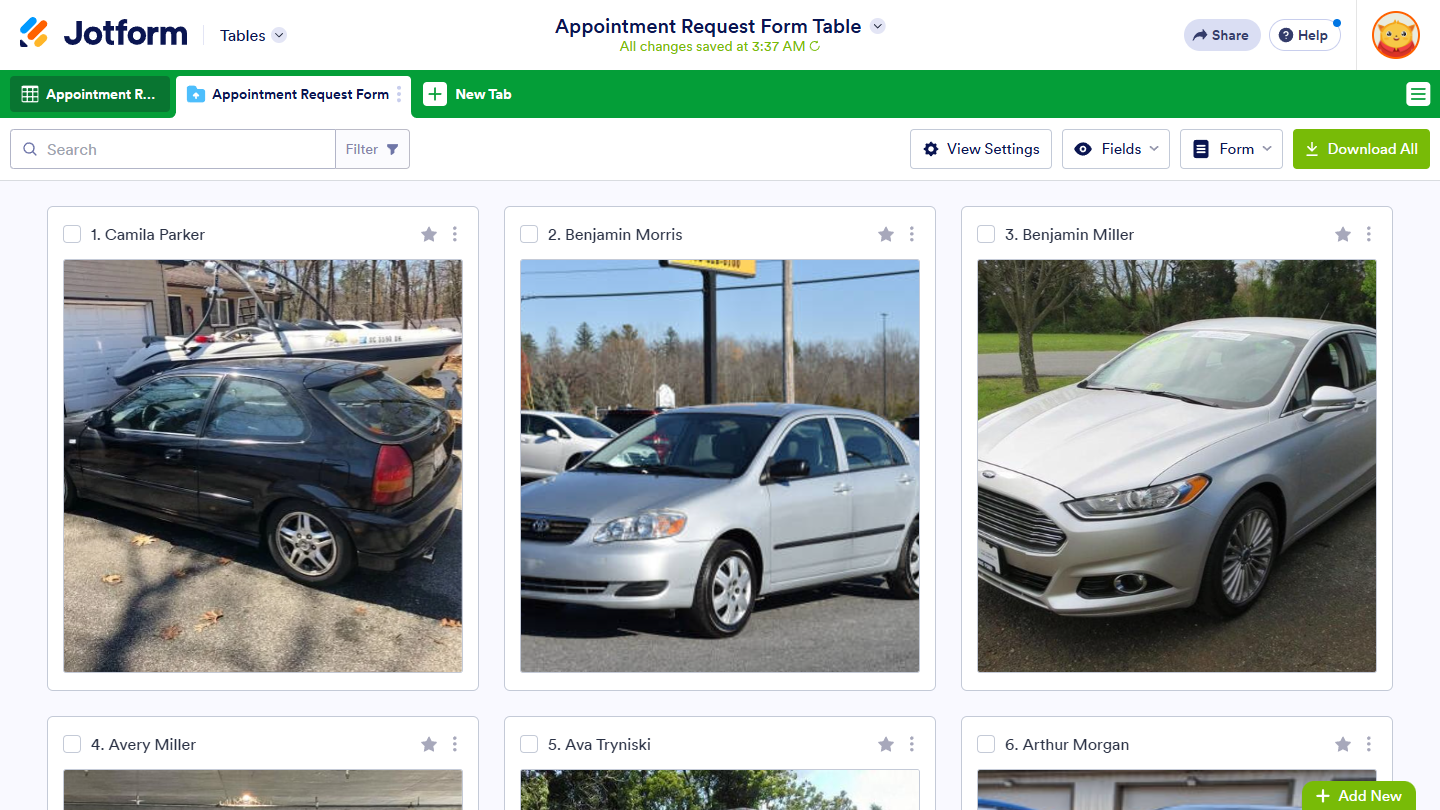

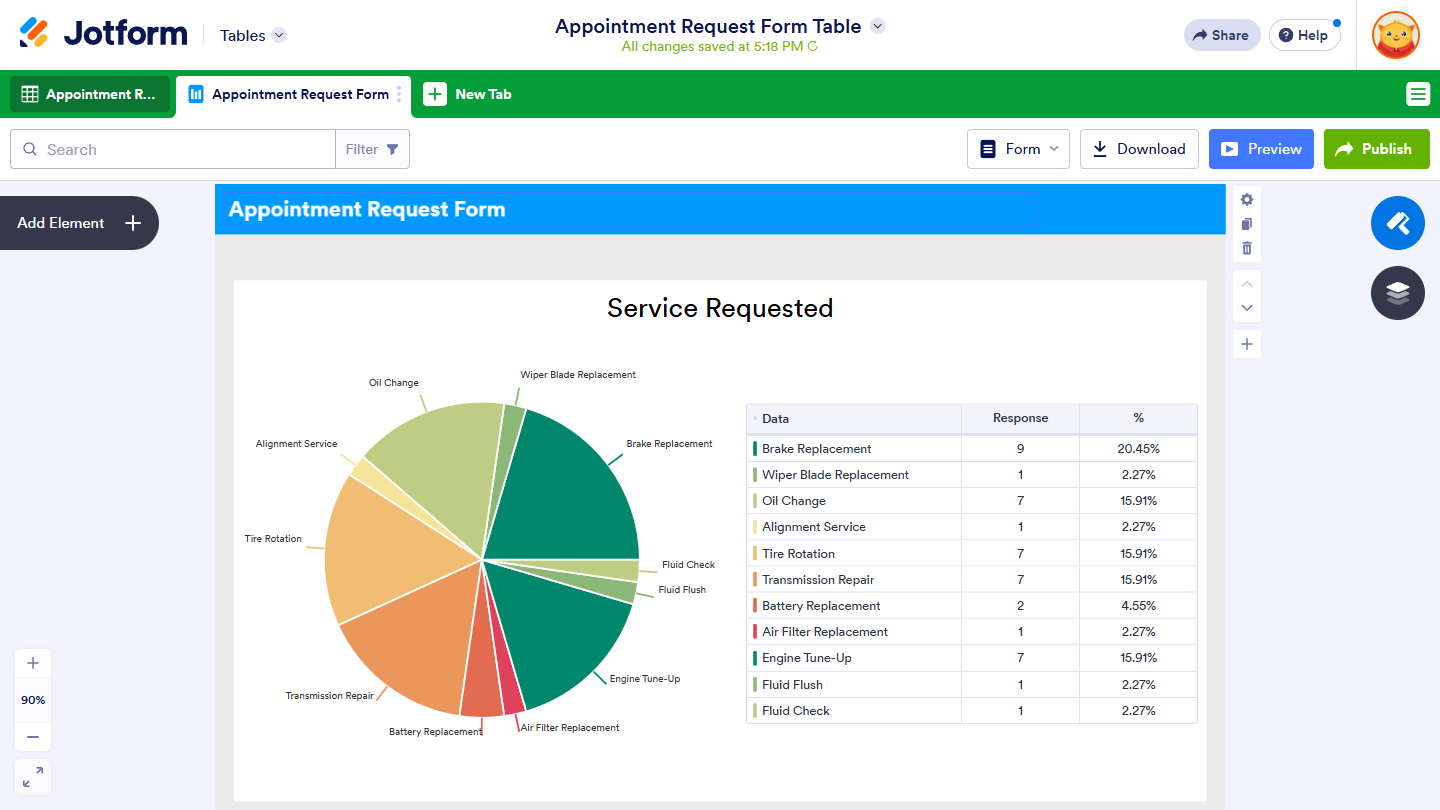

Enviar Comentario: